Fjern programmer helt, når Windows ikke selv kan
Windows er ikke altid så god til at rydde helt op efter sig, når man fjerne programmer fra sin computer. Der findes ofte en del mapper, filer og nøgler i registreringsdatabasen, som ikke er blevet slettet. Heldigvis findes der mange programmer, som sørger for at rydde op, og et af disse er Revo Uninstaller. Revo Uninstaller findes både i en gratis og i en betalingsversion, det kan du læse meget mere om det på deres hjemmside. Programmet kan hentes her: Revo Uninstaller Visning af programmer Ved at klikke på ikonet Vis eller på pilen til højre for ikonet Vis kan du vælge, hvordan du vil have vist dine programmet. Jeg synes det er mest overskuleligt at få dem vist som en liste.

Klik en gang på det program, som du ønsker at fjerne. Klik derefter på ikonet AFINSTALLÉR eller højreklik og vælg AFINSTALLÉR.

Svar Ja til, at du er sikker på, at du vil afinstallere det valgte program. Sæt prikken ud for punktet Avanceret og klik på knappen Næste.

Revo Uninstaller går nu igang med at fjerne programmet samt at lede efter rester af programmet. Undervejs kommer der typisk to skærmbilleder, som du skal forholde dig til. Det ene er Fundne efterladenskaber fra registerindføjelser, og det andet er Fundne efterladte filer og mapper. Jeg plejer i begge tilfælde at lade Revo Unintaller slette det hele: Klik på knappen Vælg alle og derefter på Slet.

Vi kan også anbefale denne guide til afinstallering af programmer hos DLC.dk.
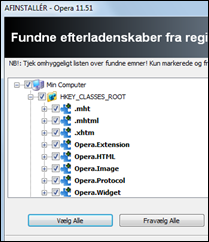

Tags |




Deltag i debatten, skriv en kommentar!